何謂第三方軟體的平台?
不同於傳統的Windows電腦,消費者並未擁有Android系統的最高管理權限。正因如此,若使用者希望安裝應用軟體,正規的途徑是透過Google Play商店進行下載。然而,由於諸多因素,比如Google不允許使用者遮蔽惱人的廣告,這類應用程式大多無法透過正常管道上架Play商店供使用者下載。因此,網路上出現了眾多公開應用第三方軟體的平台,讓使用者能夠自由地安裝他們想要的應用程式。這也與我們一貫主張的理念一致,即使用者應該擁有自主選擇軟體的權利。
出於這種核心價值的考量,我們在mini One中預先安裝了支援公開應用第三方軟體的平台,這讓使用者更輕鬆地了解如何善用其他第三方軟體,以滿足他們的需求。
以下舉一些第三方軟體應用平台的範例影片及類似資訊給大家做參考(提醒你:本公司不安裝任何侵權的第3方軟體,範例等應用僅為網路上公開的資訊,一切內容均與本公司無任何關聯)
而在Android TV或Google系統下,使用者應該如何操作才能夠順利使用這些第3方軟體平台呢?以下是一些系統設定上的技巧提供給大家做參考:
1. 如何區分Android TV 跟 Google TV兩種不同的系統:
Android TV 系統確認範例如下:點到設定
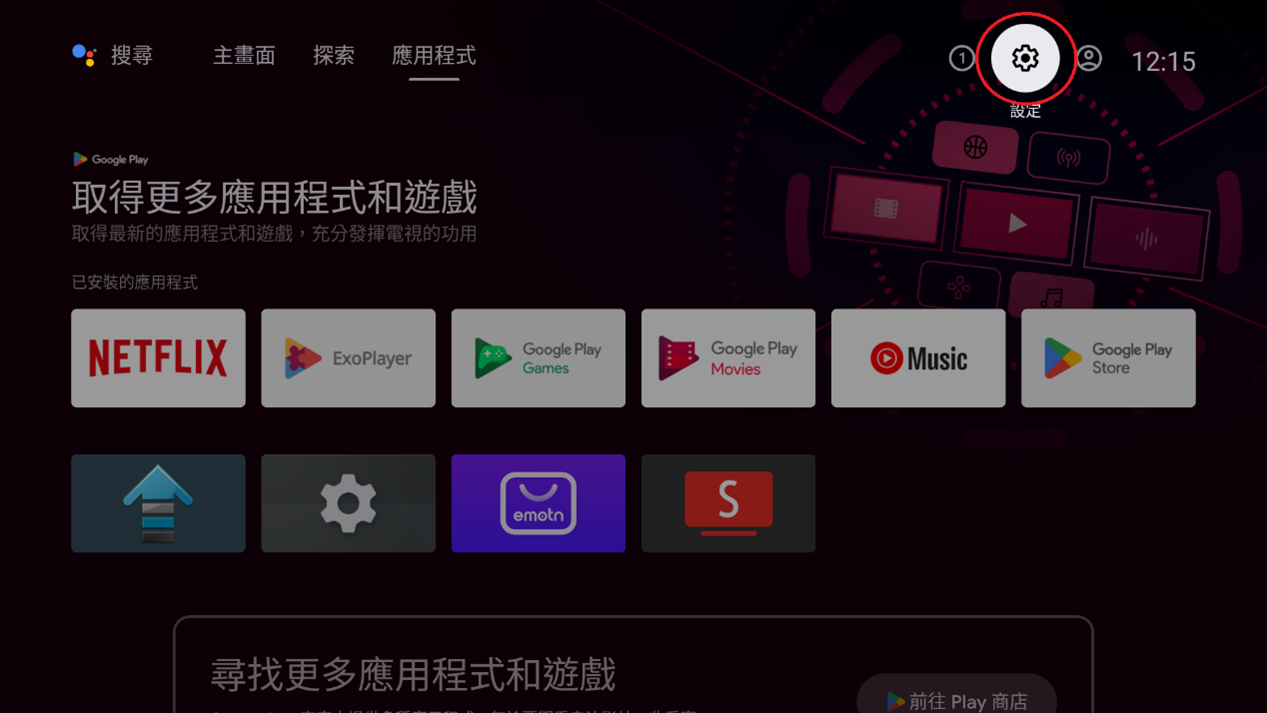
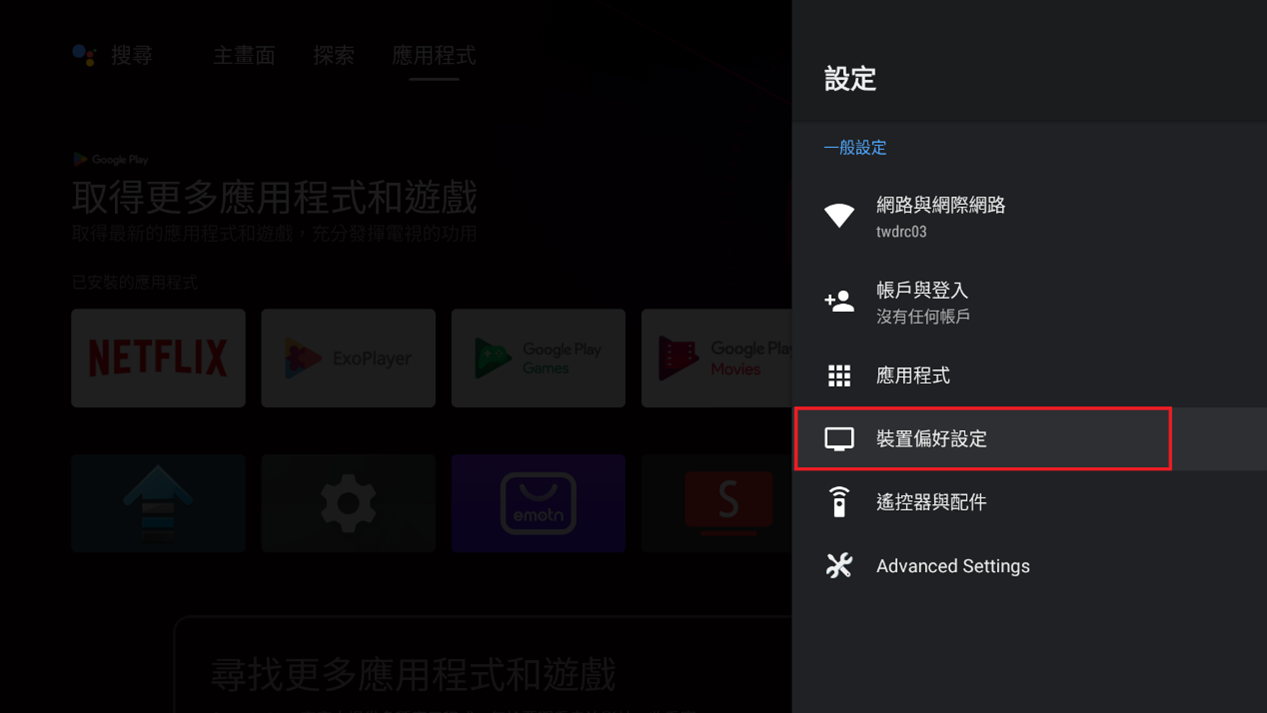
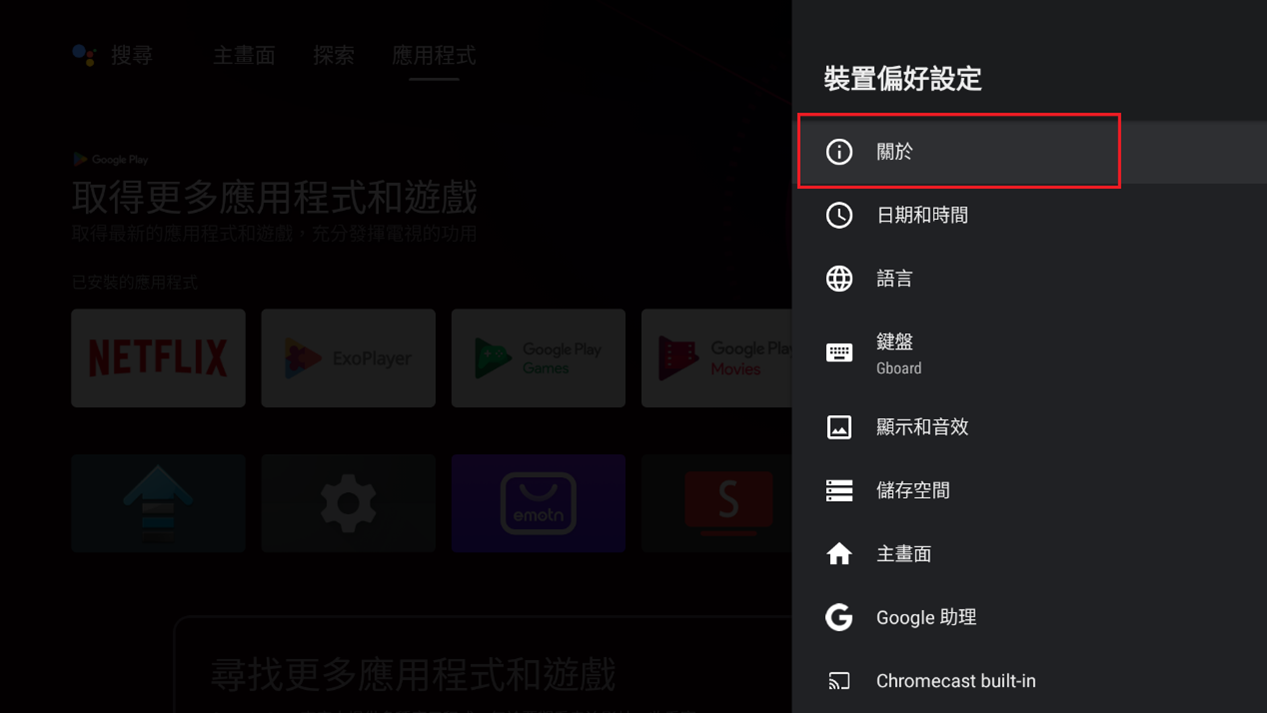
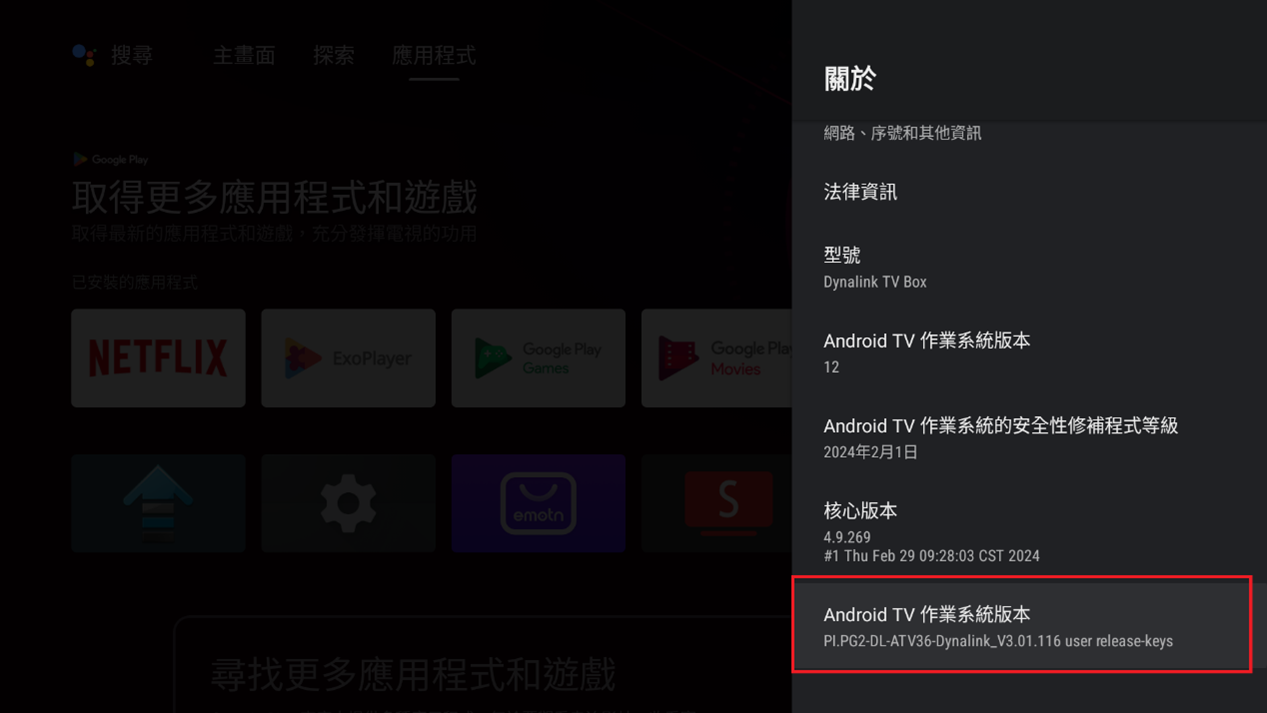
Google TV系統確認範例如下:點到設定
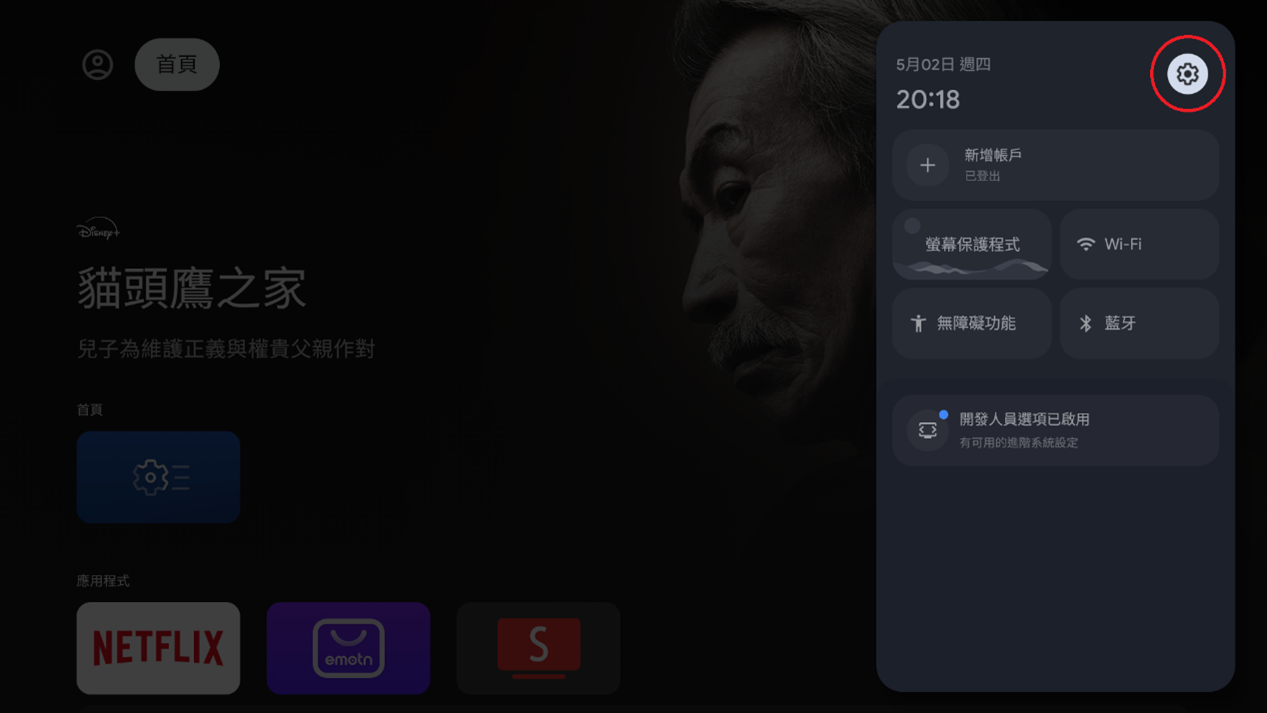
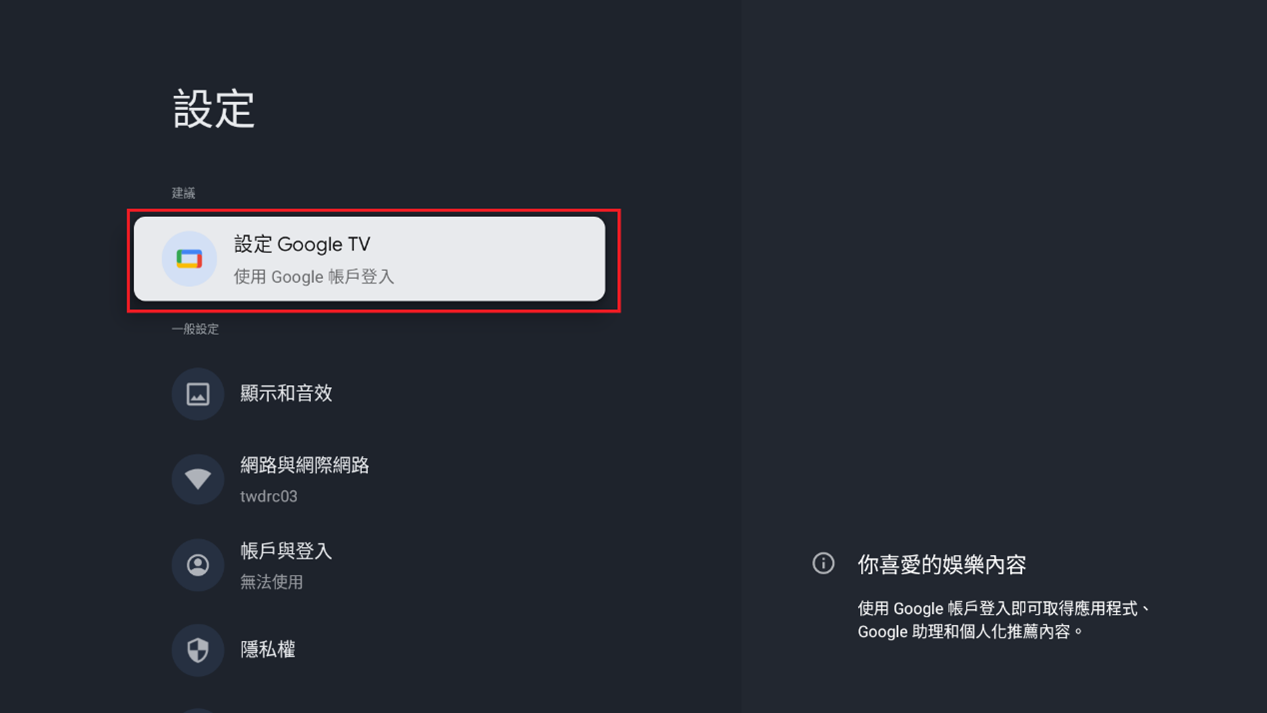
如果沒登入帳戶的情況,這裡就會跳出Google TV了(如上圖)
另外在第3方平台下要如何開啟安裝第三方APP?(這邊以Emotn範例,類似第3方平台使用權限設定通常只需要第一次設定即可)
Android TV 系統下的操作:
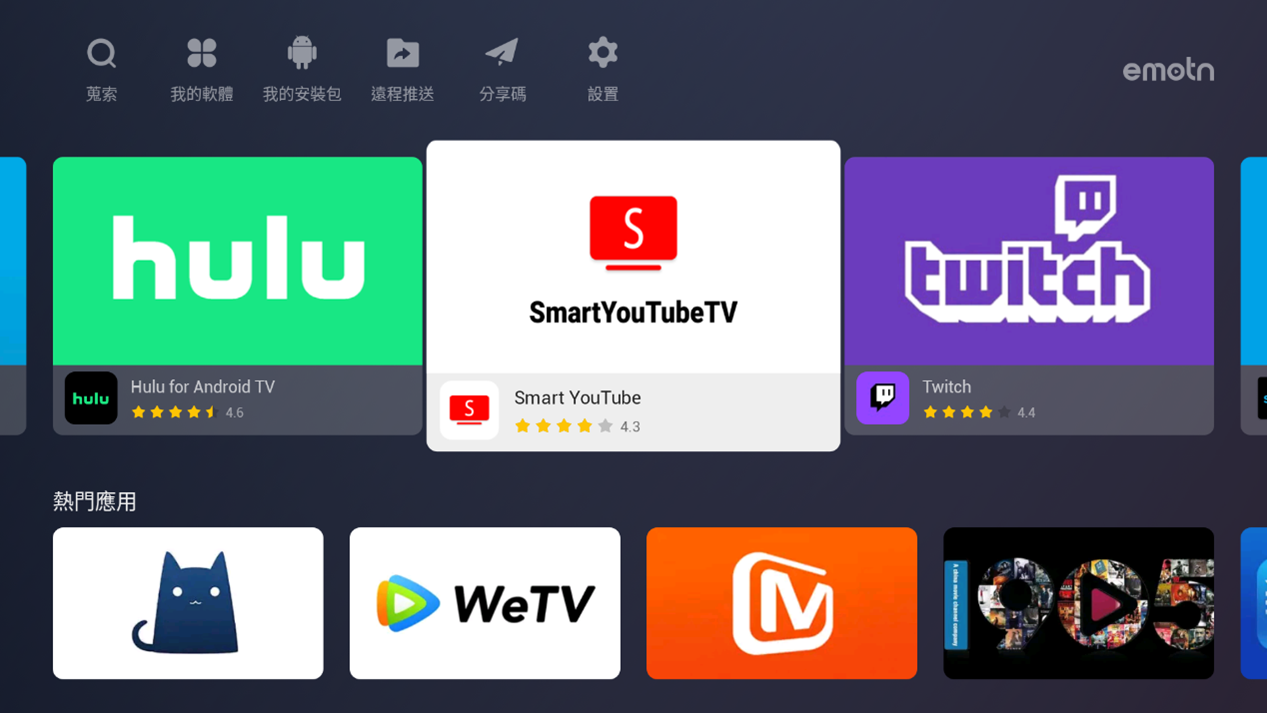
找到要安裝的程式,點選下載
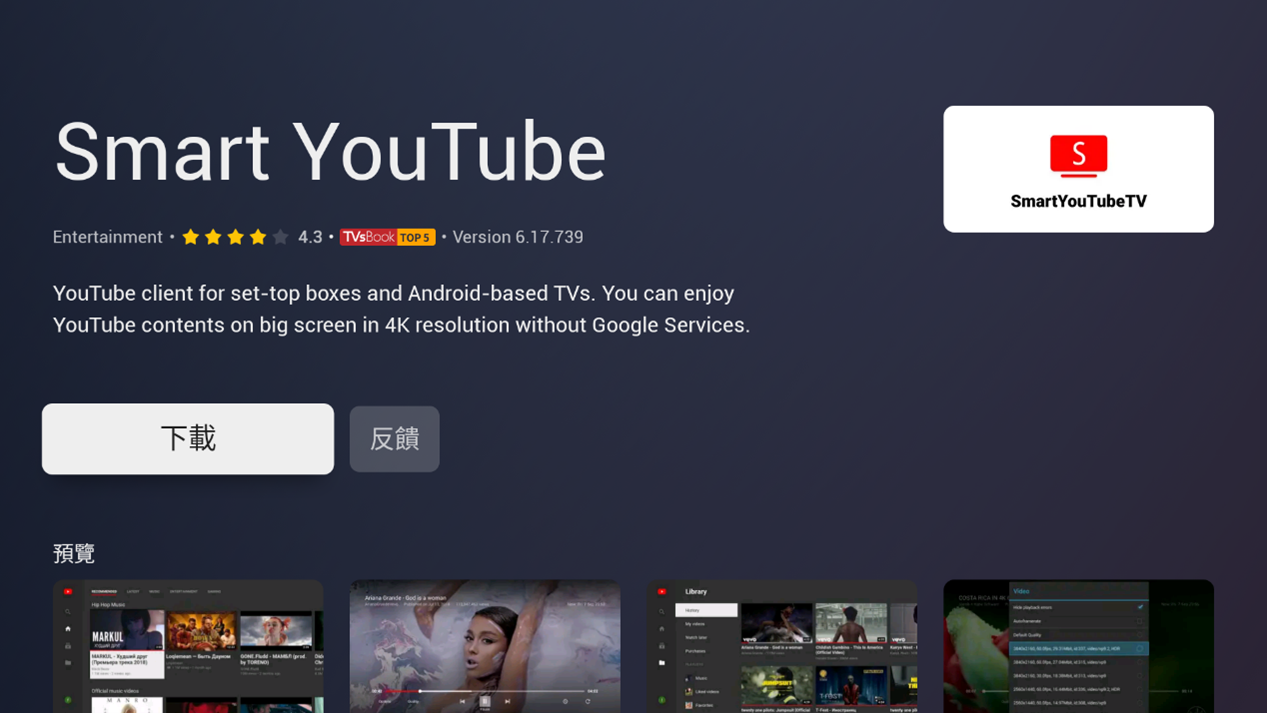
會跳出以下圖示,點選設定
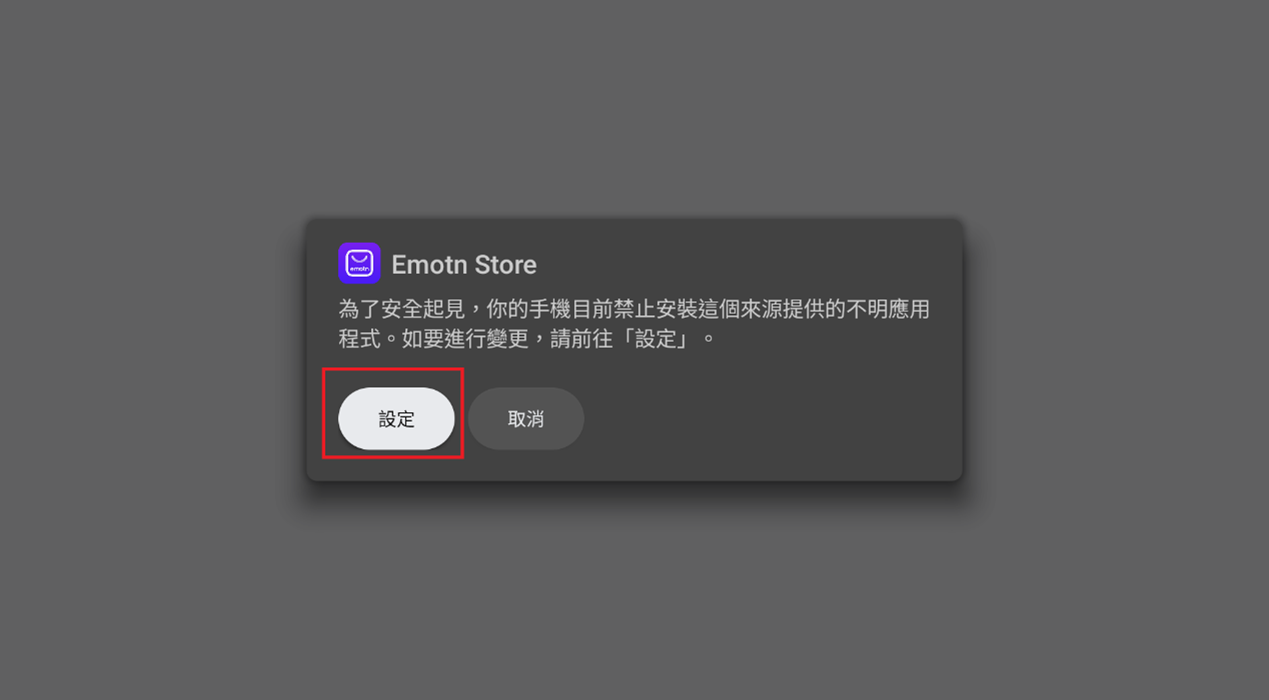
如果在Android TV系統下:找到目前程式的名稱,將他開啟
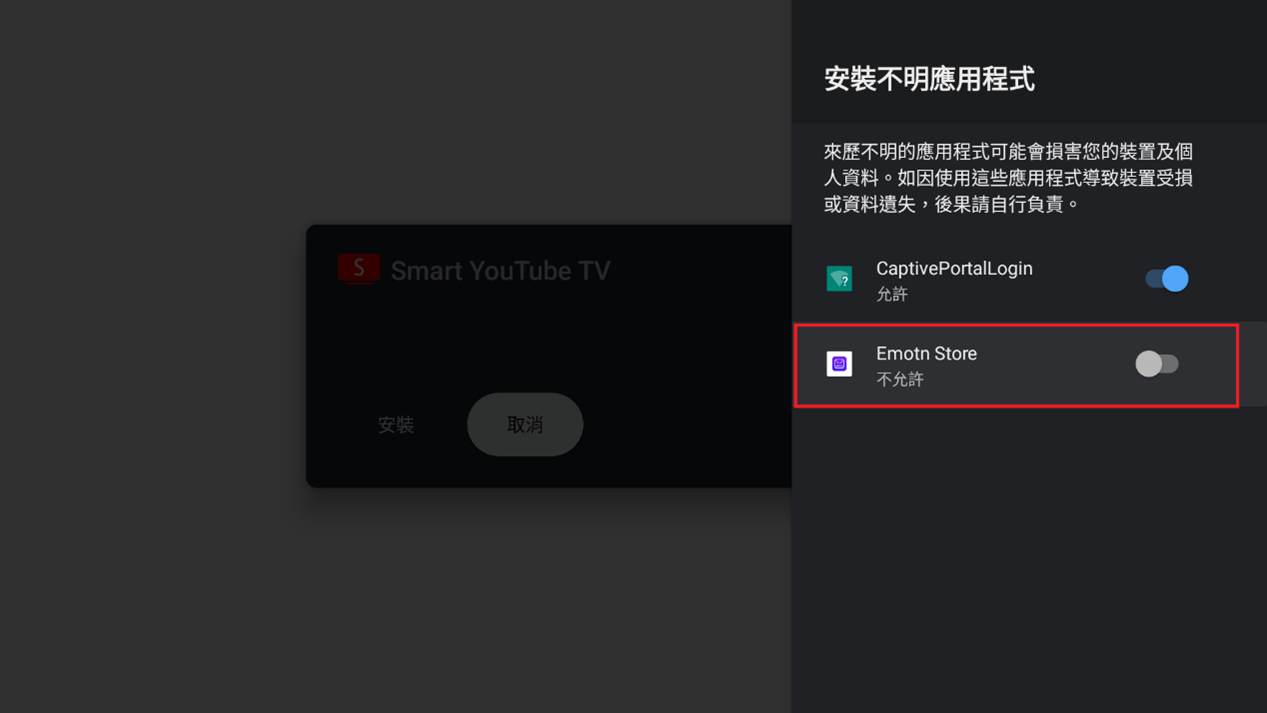
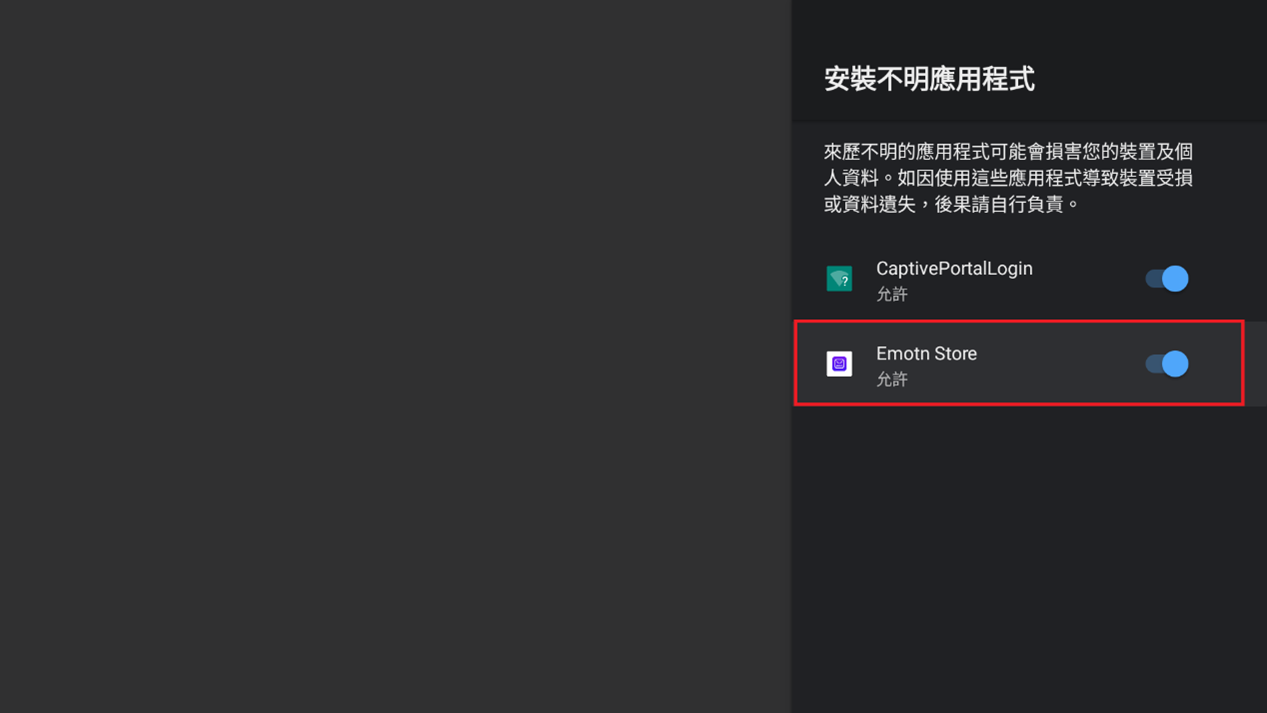
開啟完成後會自動跳詢問安裝,點安裝即可
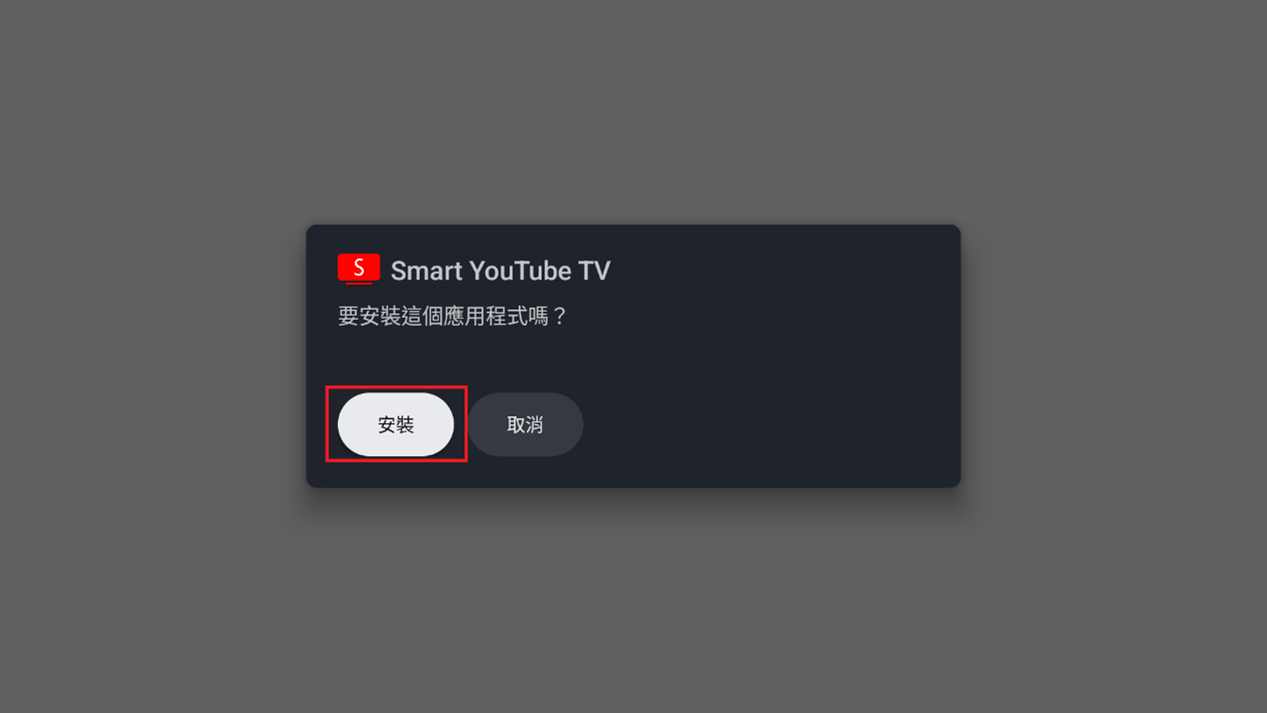
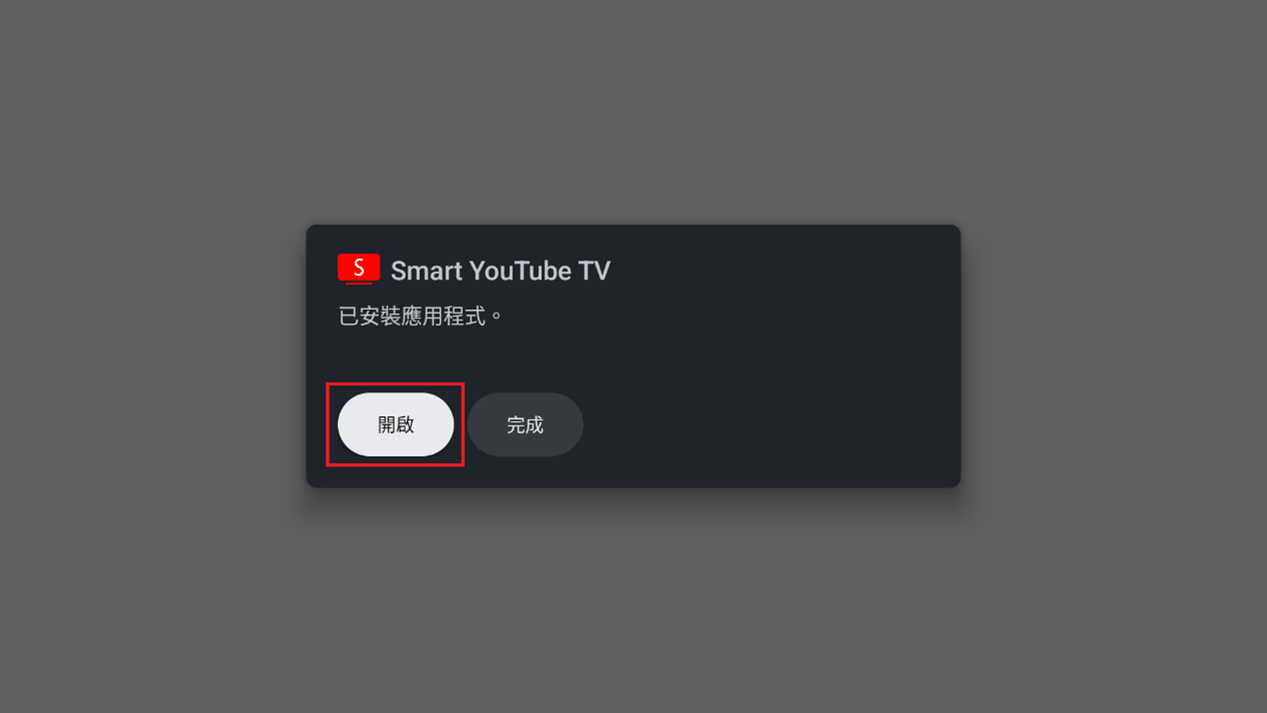
如果是Google TV系統下的操作(與Android TV有些許的差異)只有介面有點不同:
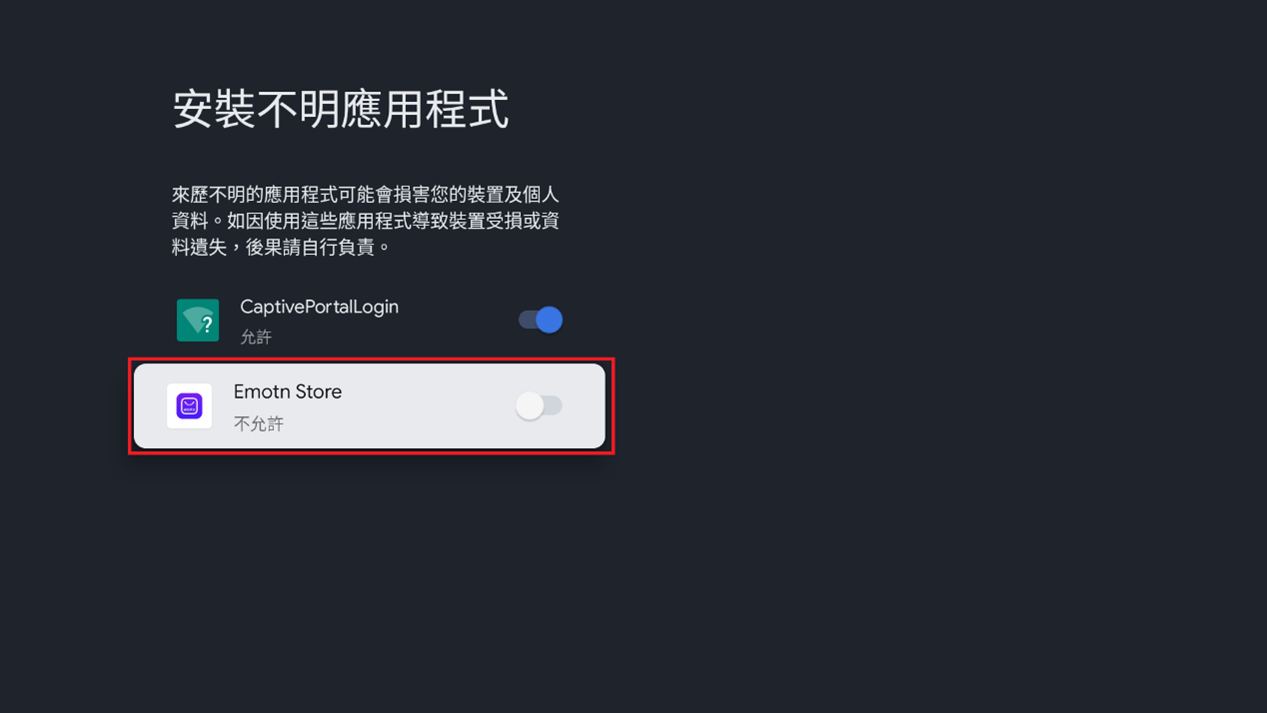
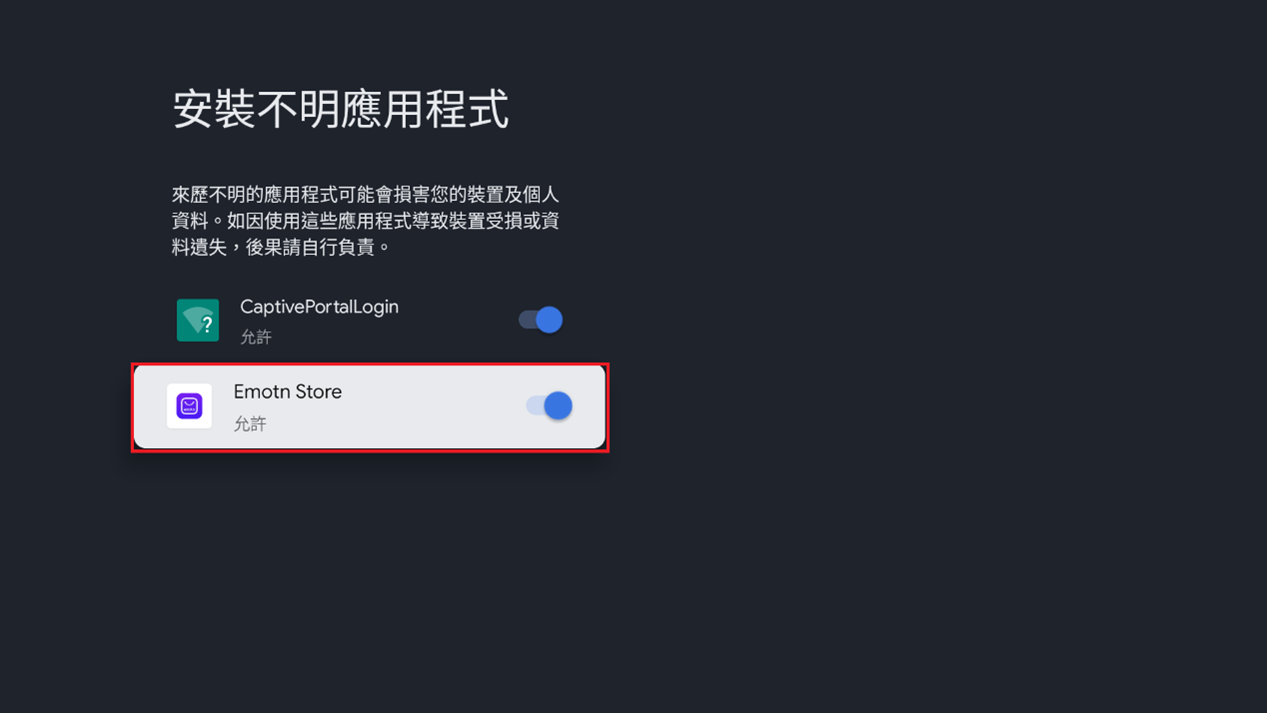
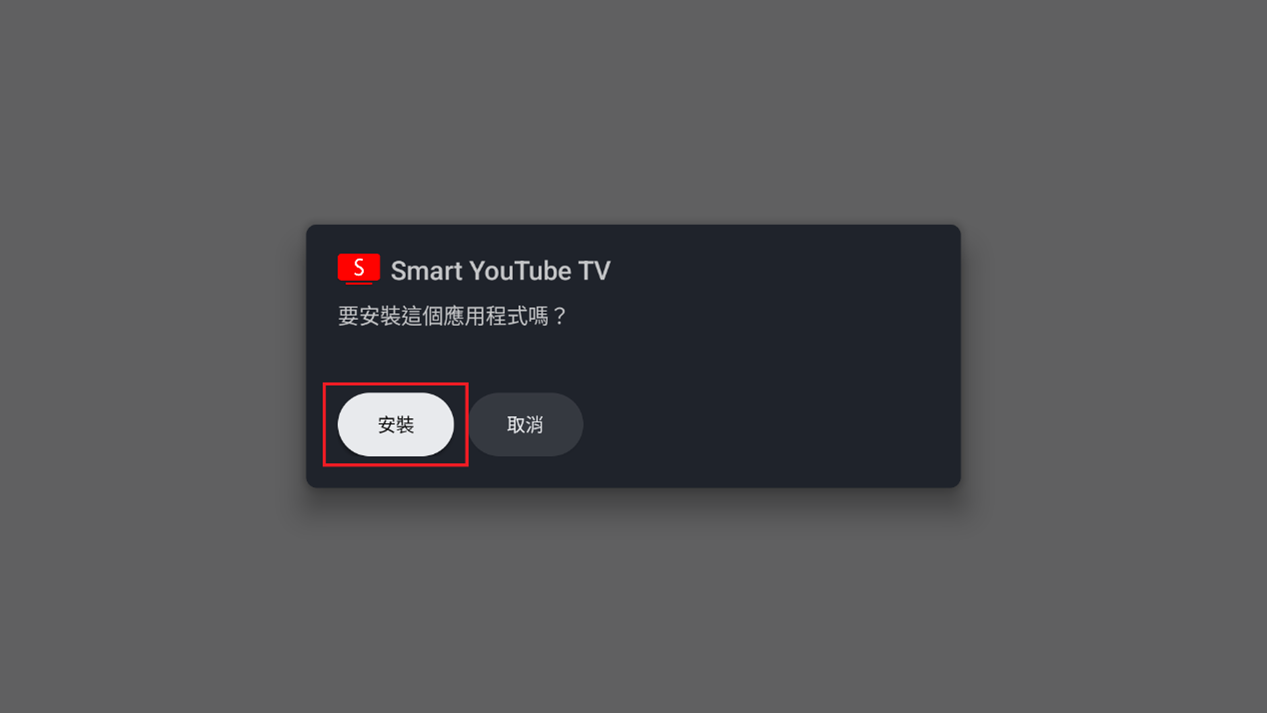
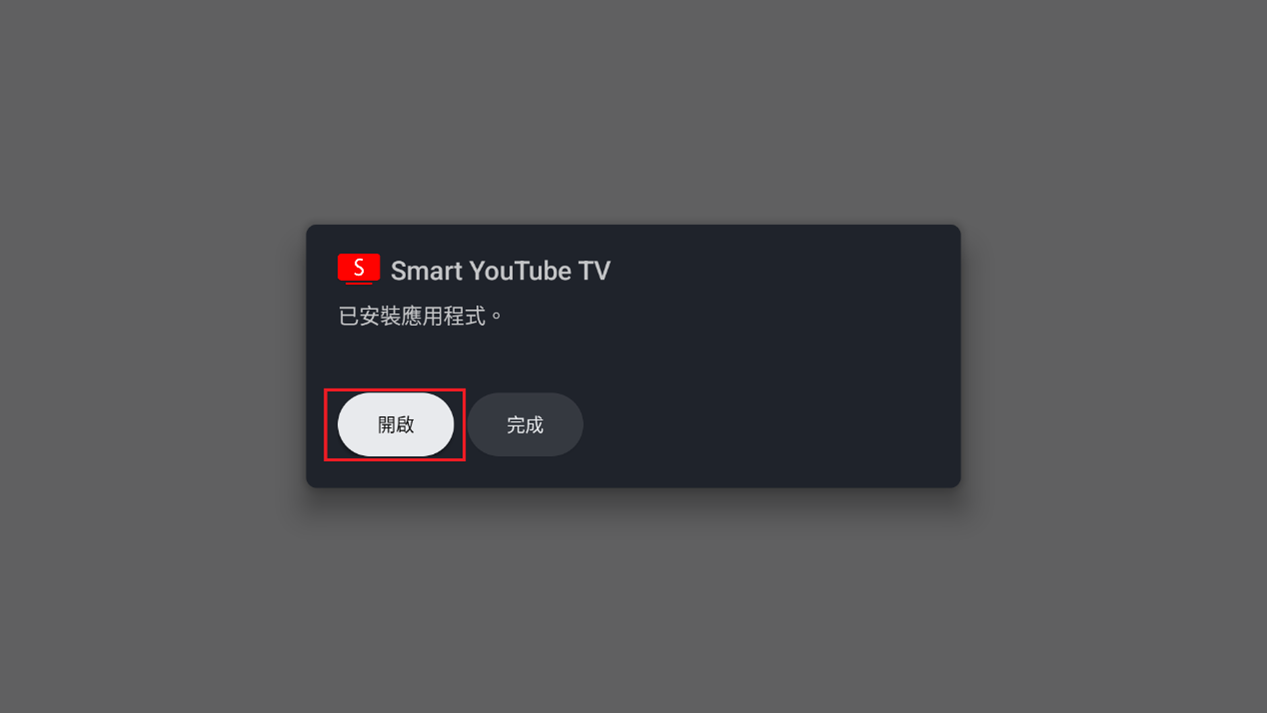
如果遇到第3方軟體更新時應該如何處理?
開啟第3方軟體會跳出詢問更新:
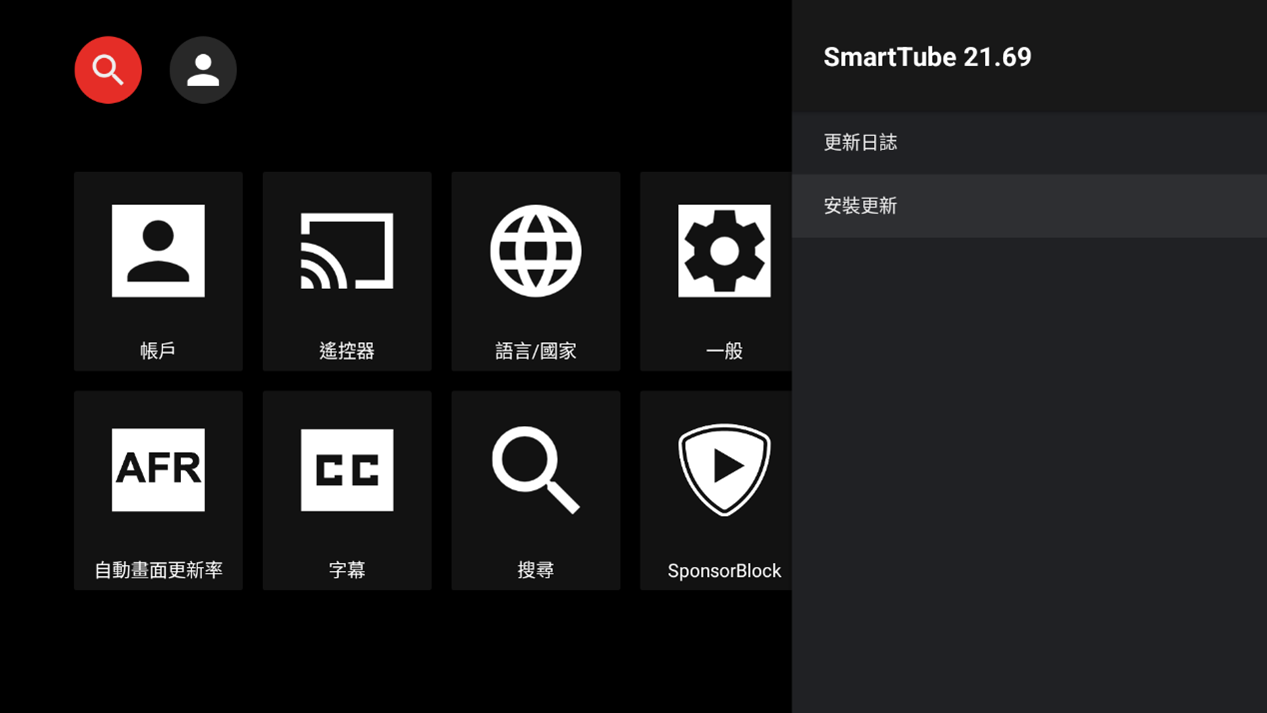
按下安裝更新時,有時候會需要安裝權限
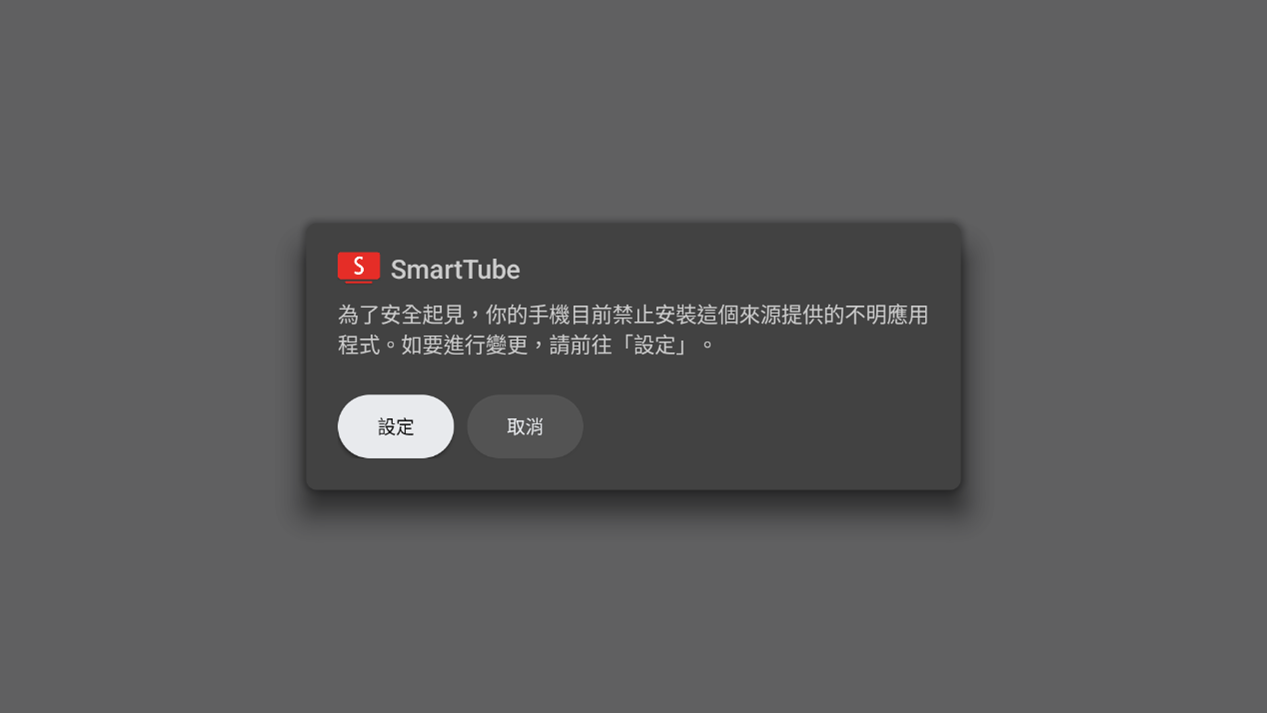
在Android系統下:
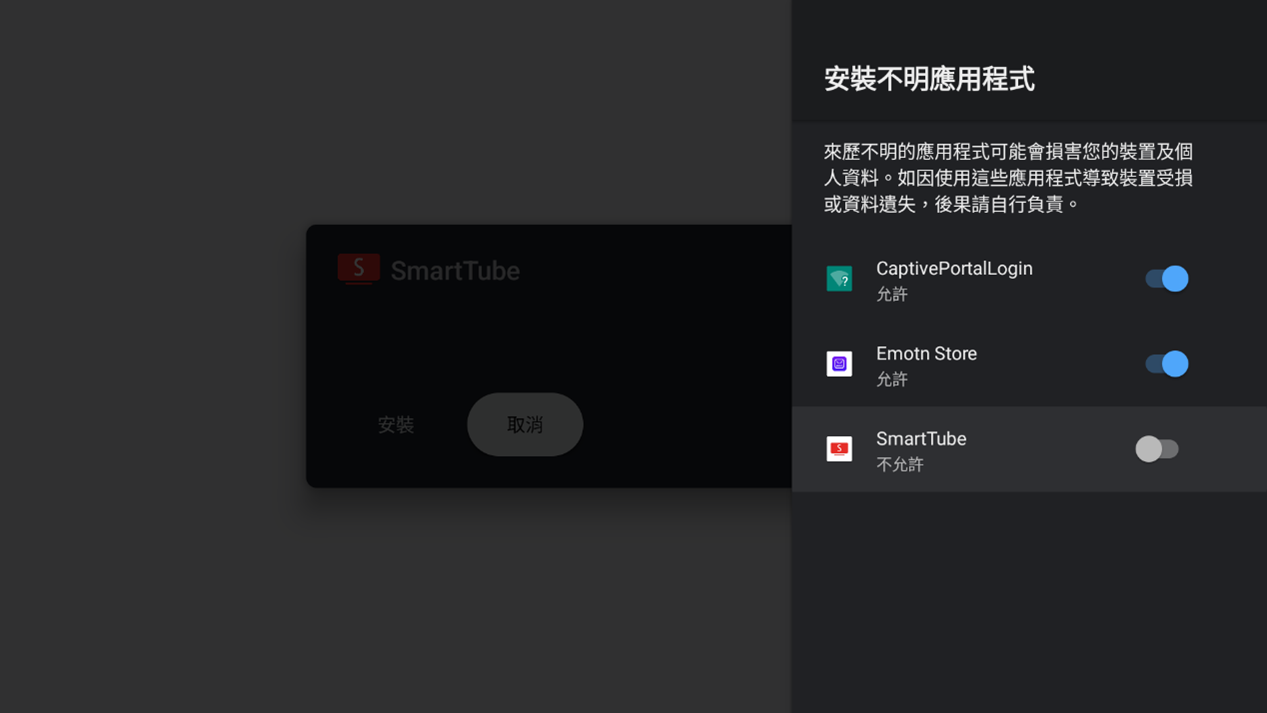
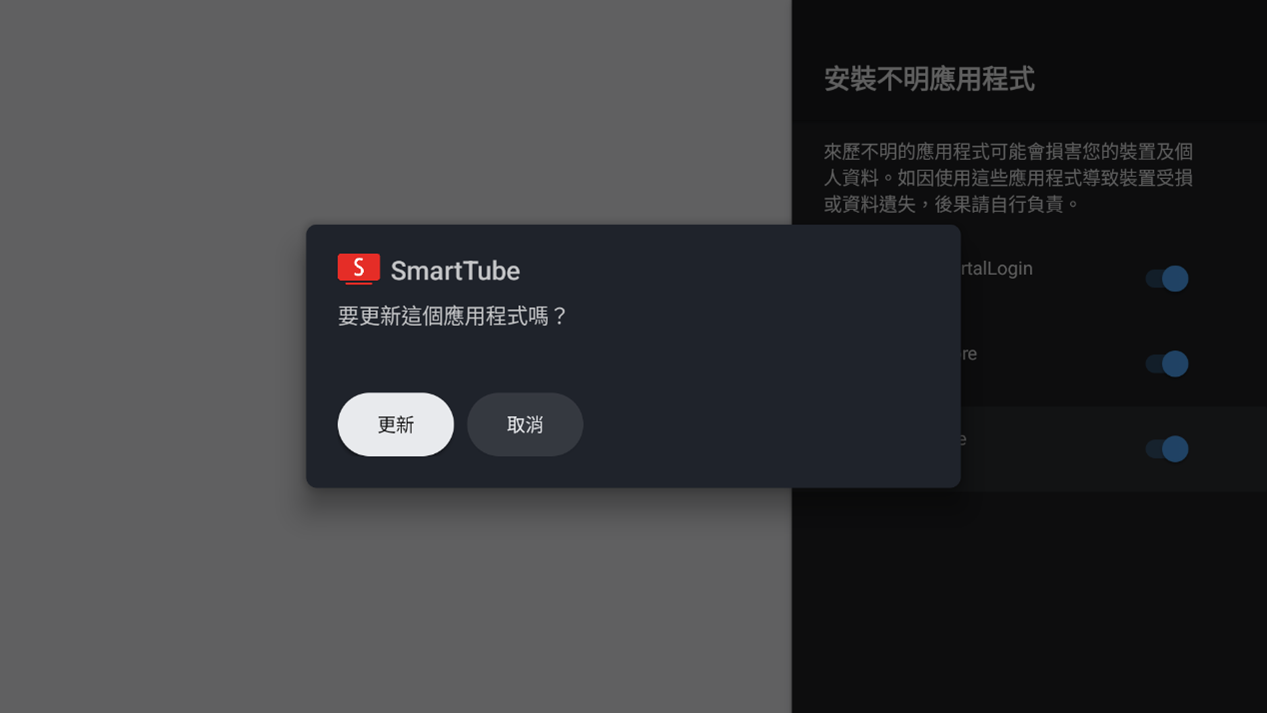
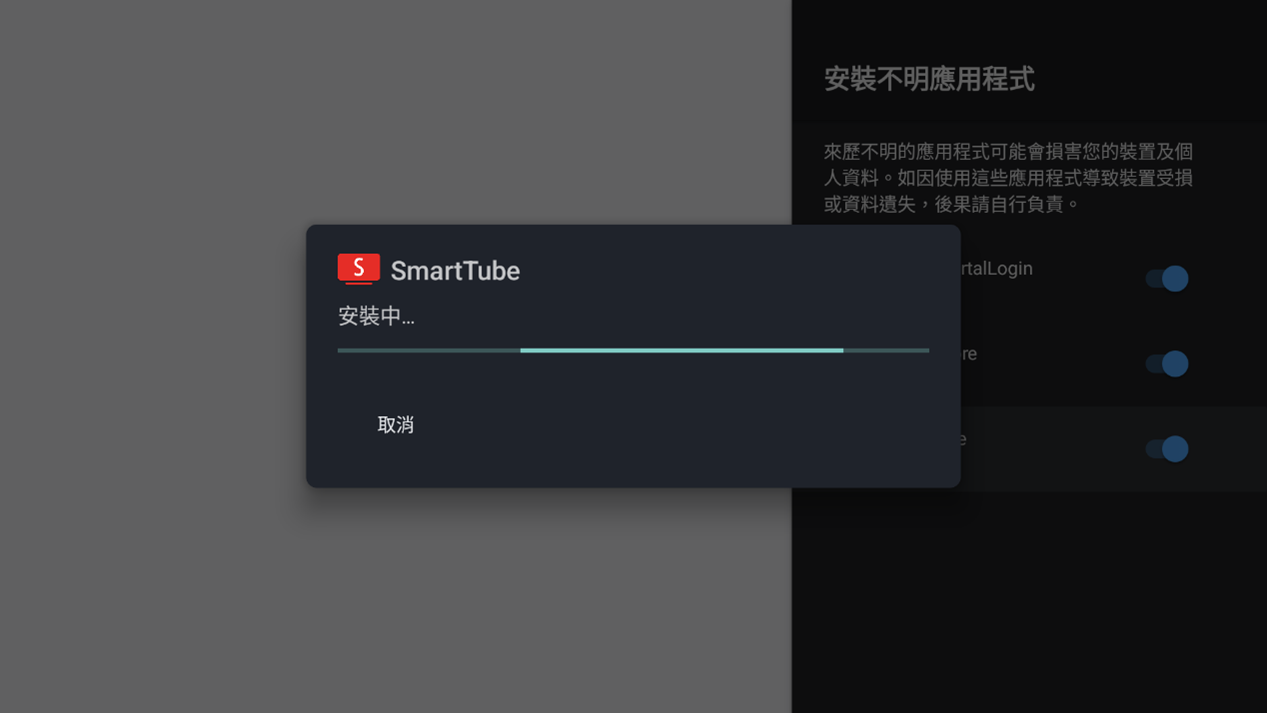
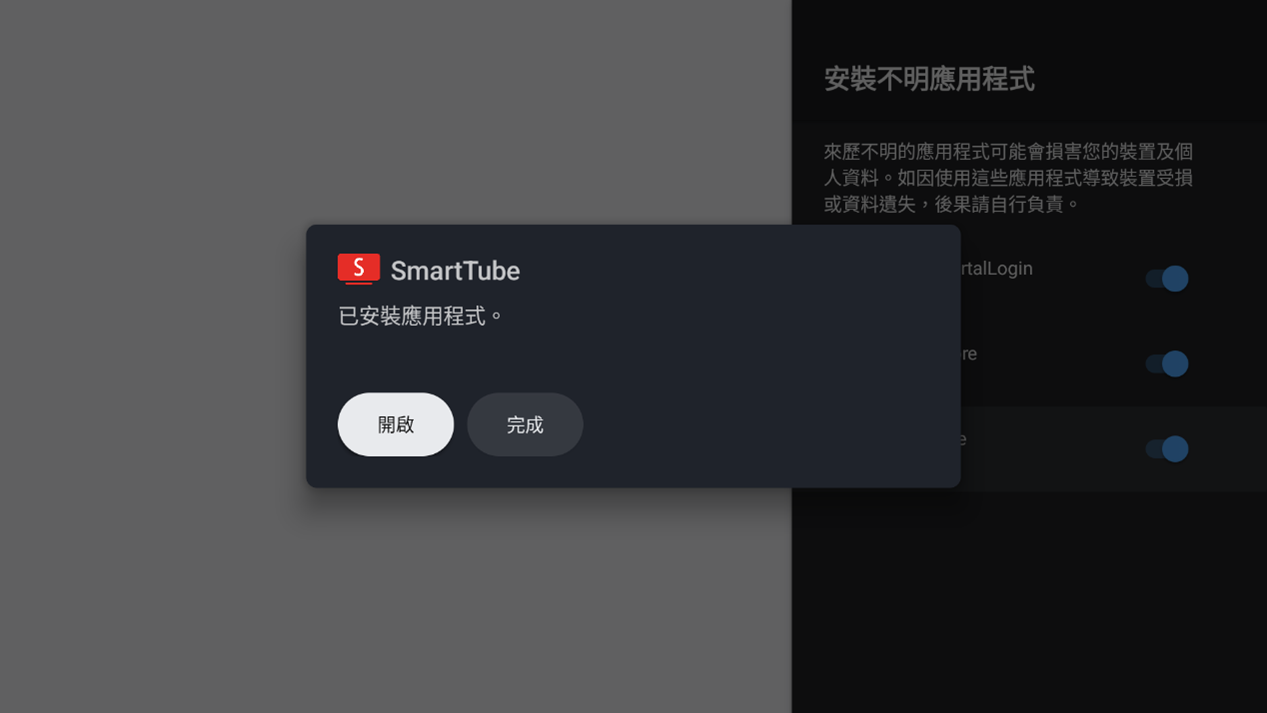
在Google TV系統下:
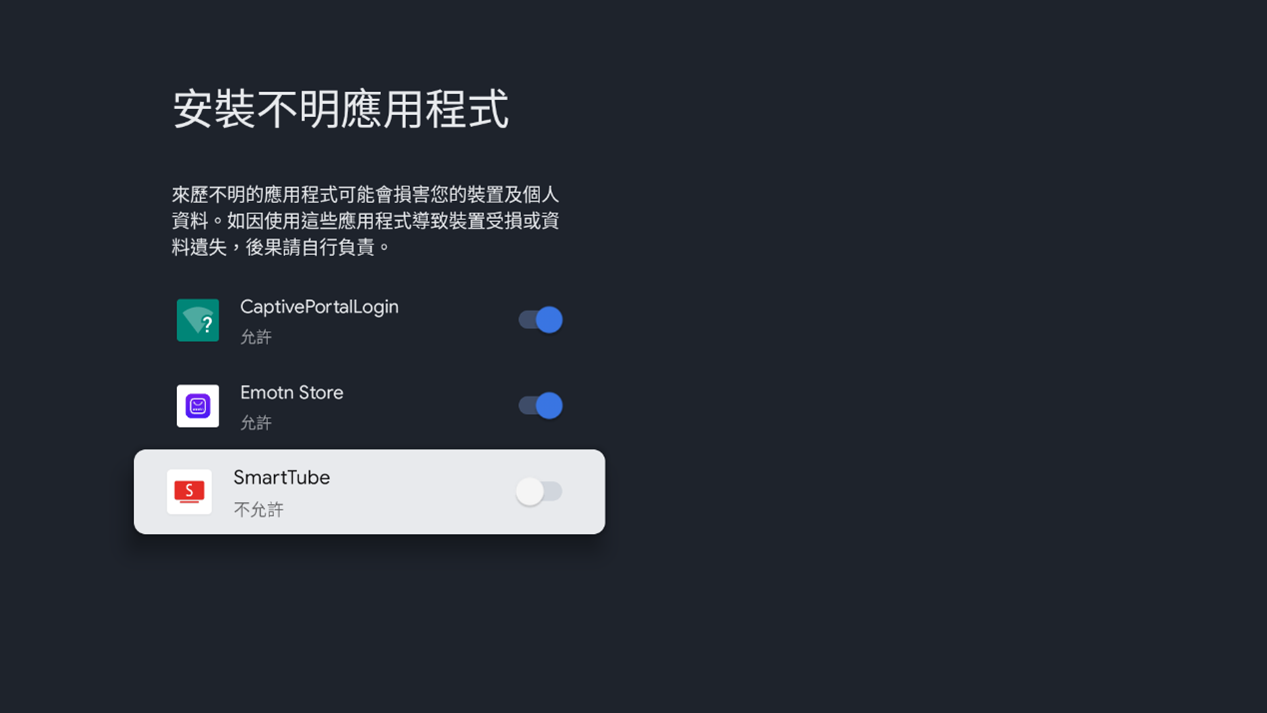
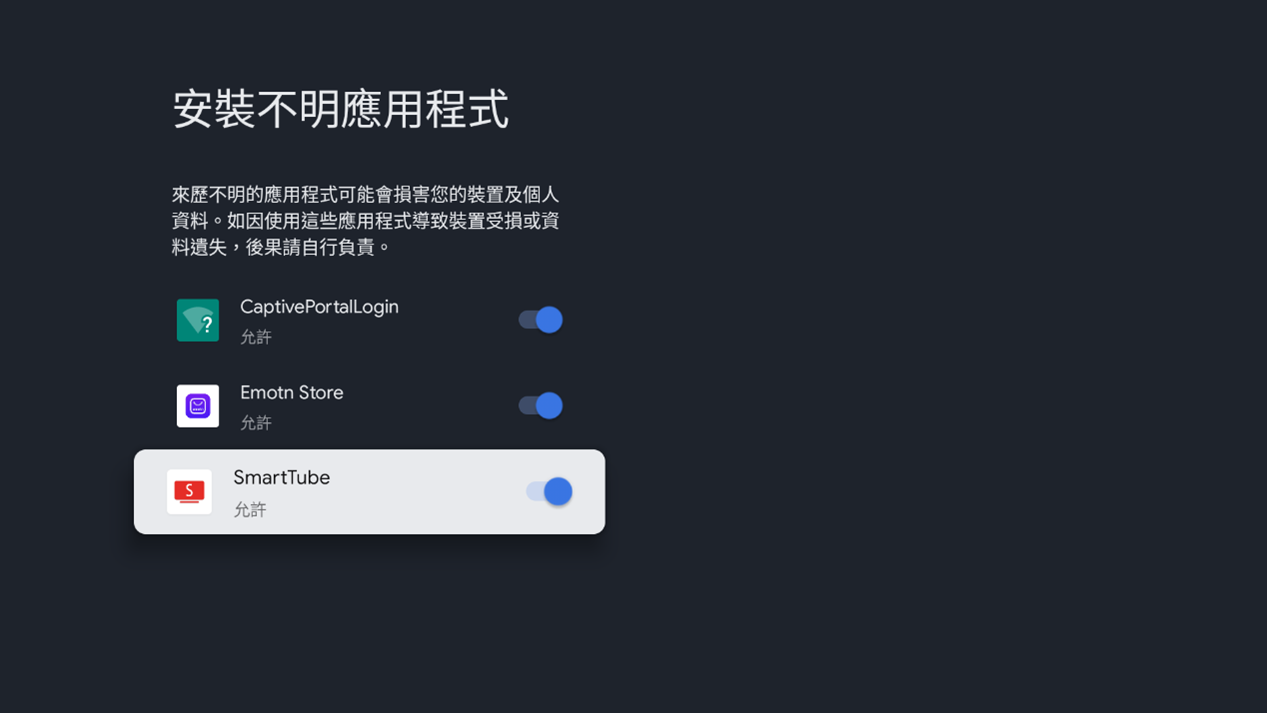
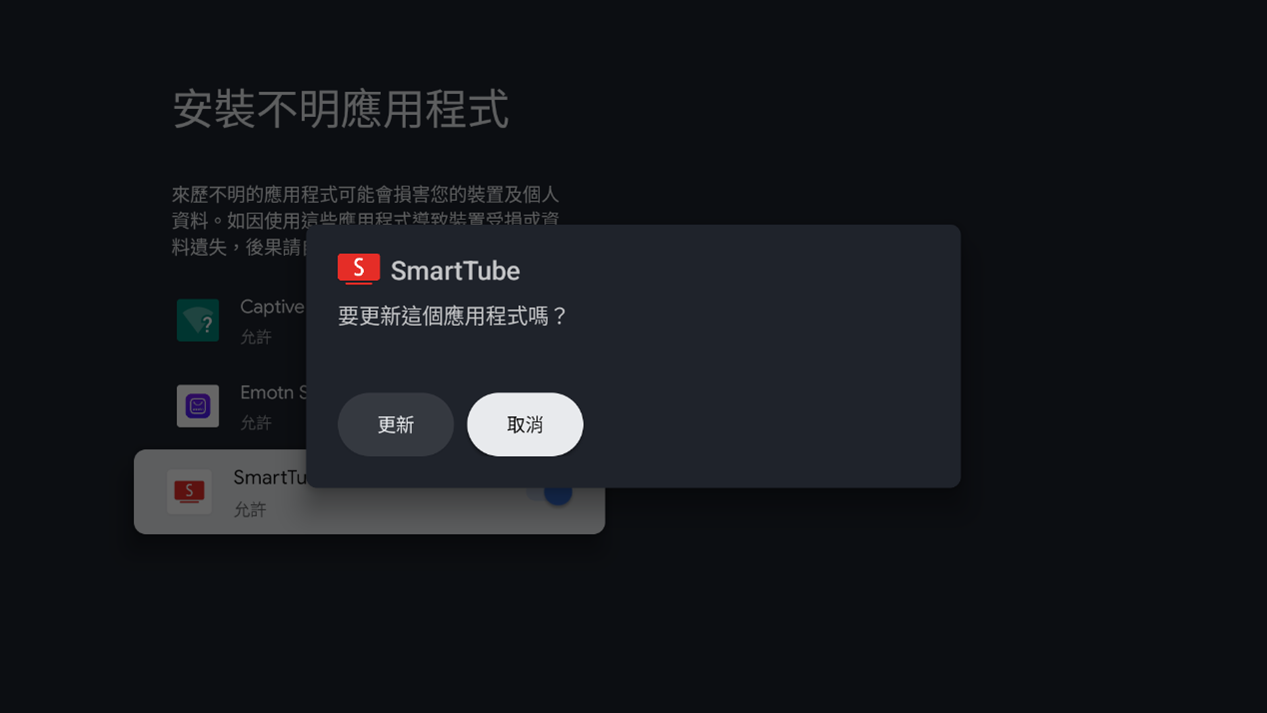
更新安裝完即可

